Với các ứng dụng nhắn tin thì sticker, hay nhãn dán luôn là thành phần không thể thiếu khi chúng ta trò chuyện với mọi người, hay thậm chí là bình luận như trên Facebook. Kho sticker trên Messenger, Facebook được tập hợp theo rất nhiều chủ đề khác nhau, hình vẽ khác nhau, giúp người dùng dễ dàng chọn được sticker mà mình thích hay chúng ta có thể xóa nhãn dán Facebook khi không dùng. Ngoài các sticker trong tin nhắn thì khi bình luận trên Facebook người dùng cũng có thể sử dụng các nhãn dán như khi nhắn tin trên Facebook. Bài viết dưới đây sẽ hướng dẫn bạn đọc cách tải sticker khi chat, bình luận trên Facebook.
1. Tải sticker nhắn tin, bình luận Facebook PC
Bước 1:
Chúng ta mở phần nhắn tin với bất kỳ ai rồi nhấn vào biểu tượng nhãn dán như hình dưới đây. Lúc này hiển thị các khung nhãn dán, bạn nhấn tiếp vào biểu tượng dấu cộng để tải.
Bước 2:
Hiển thị giao diện với nhiều chủ đề nhãn dán khác nhau. Nhấn Xem trước để xem toàn bộ các sticker. Để sử dụng thì nhấn Miễn phí để tải xuống.
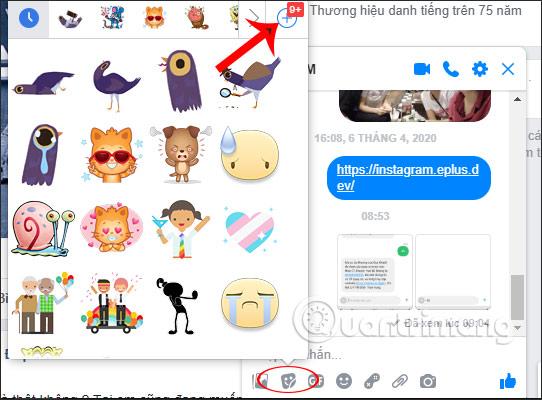
Khi bạn quay lại khung chat và nhấn vào biểu tượng nhãn dán sẽ nhìn thấy chủ đề nhãn dán mới được tải xuống ở ngay đầu tiên để sử dụng.
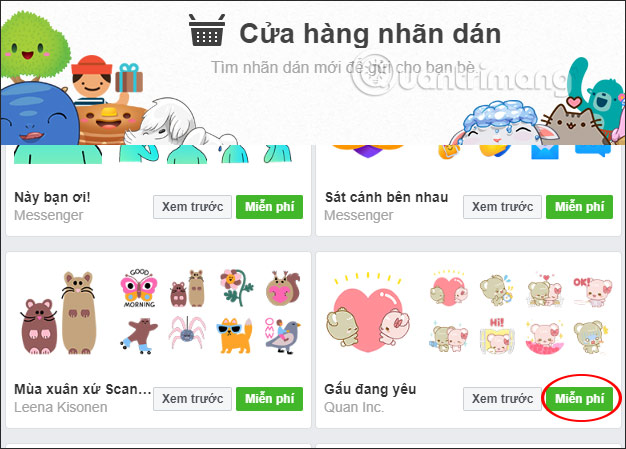
Bước 3:
Ngoài ra trong khung bình luận Facebook chúng ta cũng có thể sử dụng nhãn dán. Tại khung bình luận bạn cũng nhấn vào biểu tượng nhãn dán.
Lúc này cũng hiện khung nhãn dán để chúng ta sử dụng hoặc tải thêm các nhãn dán mới nếu muốn.
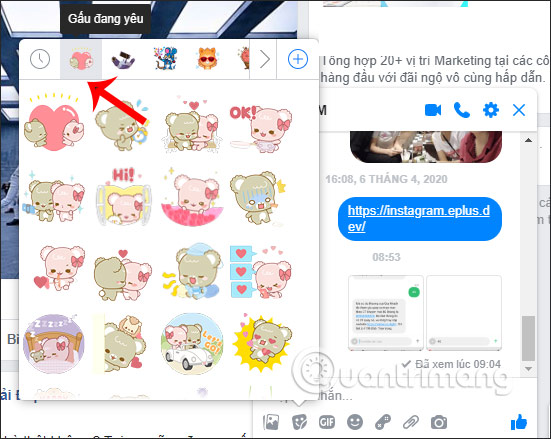
2. Tải nhãn dán nhắn tin, bình luận Facebook điện thoại
Bước 1:
Chúng ta mở ứng dụng Messenger trên điện thoại rồi mở nội dung chat với người bất kỳ. Tại khung nhắn tin nhấn vào biểu tượng sticker rồi nhấn tiếp vào mục Nhãn dán để hiện khung nhãn dán. Tiếp đến bạn cũng nhấn vào dấu cộng để mở danh sách các nhãn dán và nhấn biểu tượng download để tải xuống.
Bước 2:
Trong bình luận trên Facebook, người dùng cũng nhấn vào biểu tượng sticker và lúc này hiện khung tin nhắn. Nếu trên Facebook máy tính thì khung nhãn dán được sử dụng chung, thì với ứng dụng Facebook và Messenger, khung nhãn dán được sử dụng tách biệt nên bạn cũng nhấn dấu cộng để tải nhãn dán mình thích.
Xem thêm:
- Cách viết chữ kiểu FB: chữ in đậm, chữ nghiêng, đổi font chữ Facebook
- Bạn đã biết cách tự tạo khung hình avatar, hiệu ứng trên Facebook chưa?
